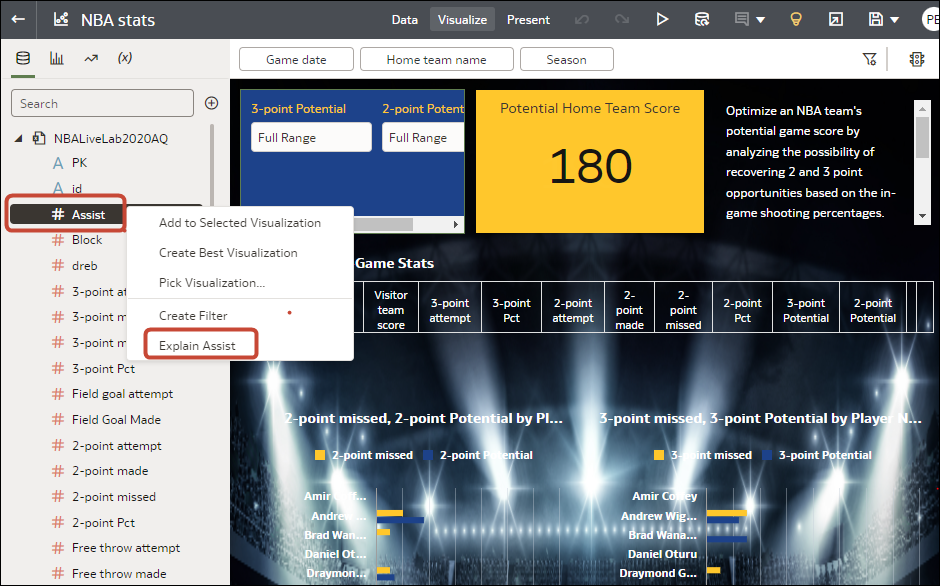Snel aan de slag met Explain
Klik in de werkmapontwerper van Oracle Analytics met de rechtermuisknop op een doelkolom in het venster 'Gegevens' en selecteer <Kolomnaam Explain. In Oracle Analytics wordt die kolom geanalyseerd tegen diverse andere kolommen die in de gegevensset beschikbaar zijn (bijdragende kolommen) en worden inzichten gegenereerd.
U kunt ook inzichten genereren voor berekeningen of groepsberekeningen die zijn gebaseerd op ten minste één kolom.
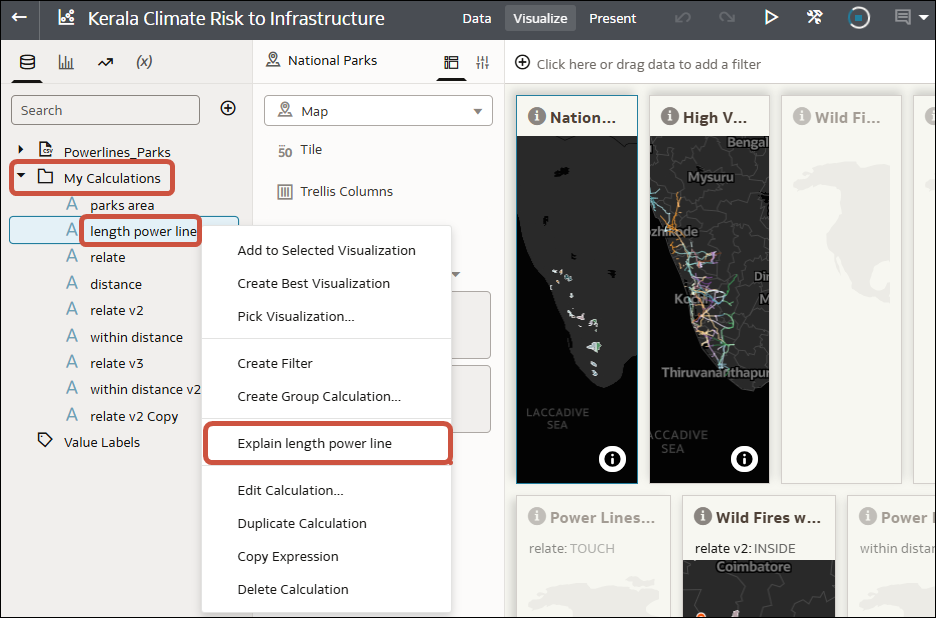
.png
Explain gebruiken voor kolommen
Explain werkt met elke doelkolom van het attribuuttype of metingtype in uw gegevensset (behalve datums en tijden). Wanneer u Explain uitvoert op een doelkolom van het metrictype, zijn de verkregen resultaten afhankelijk van de aggregatieregel die voor deze kolom met doelmetingen is ingesteld. Als uw doelmeting de aggregatieregel 'Gemiddeld' heeft, worden door Explain belangrijke drivers voor die kolom berekend, maar niet als u Explain op een kolom 'Som' uitvoert.
Explain gebruiken voor berekeningen
Explain werkt met de meeste op kolommen gebaseerde berekeningen of groepsberekeningen die worden weergegeven in de map 'Mijn berekeningen' die aan een gegevensset is gekoppeld. Er zijn enkele beperkingen die afhankelijk zijn van het type functies dat wordt gebruikt en de complexiteit van de berekeningen. Klik met de rechtermuisknop op een berekening in het gebied 'Mijn berekeningen' van het venster 'Gegevens' en selecteer <Berekeningsnaam Explain.
Werken met Explain
Zodra het venster Explain wordt weergegeven, worden de interessantste kolommen in uw gegevensset automatisch door algoritmen herkend en gebruikt om uitleg te geven bij uw doelkolom. Mogelijk worden niet alle kolommen van uw gegevens gebruikt. U kunt kolommen ook toevoegen of verwijderen door op Instellingen te klikken en de instellingen te wijzigen.
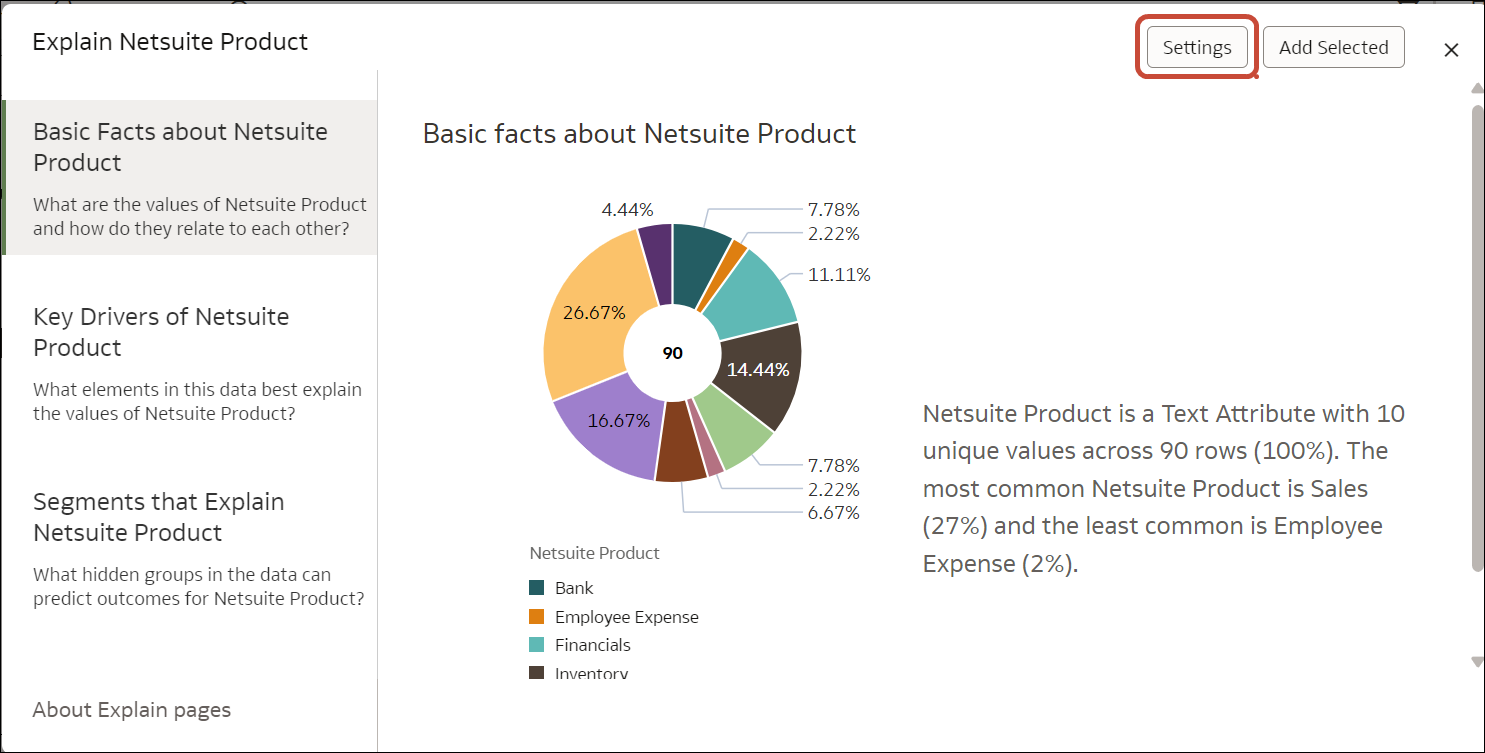
.png
Vouw in het dialoogvenster Instellingen de map met de gegevensset uit en selecteer de kolommen die in Explain moeten worden gebruikt voor het analyseren van uw doelkolom.
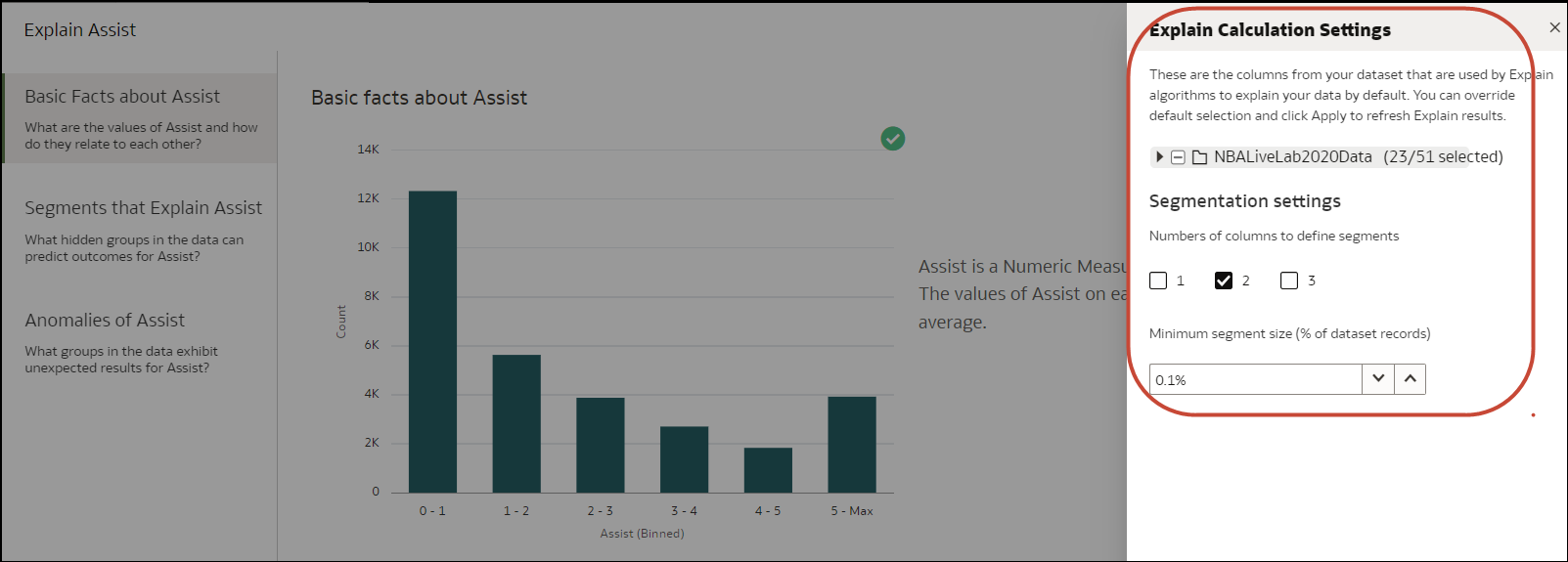
.png
Als u op een tabblad door visualisaties bladert, kunt u het vinkje markeren door de muisaanwijzer boven de rechterbovenhoek van een gegevensvisualisatie te houden. Met dit pictogram kunt u de gegevensvisualisatie selecteren die u aan uw eigen canvas wilt toevoegen. Als u dat hebt gedaan, klikt u rechtsboven in het venster op Selectie toevoegen om de geselecteerde visualisaties automatisch aan uw canvas toe te voegen.
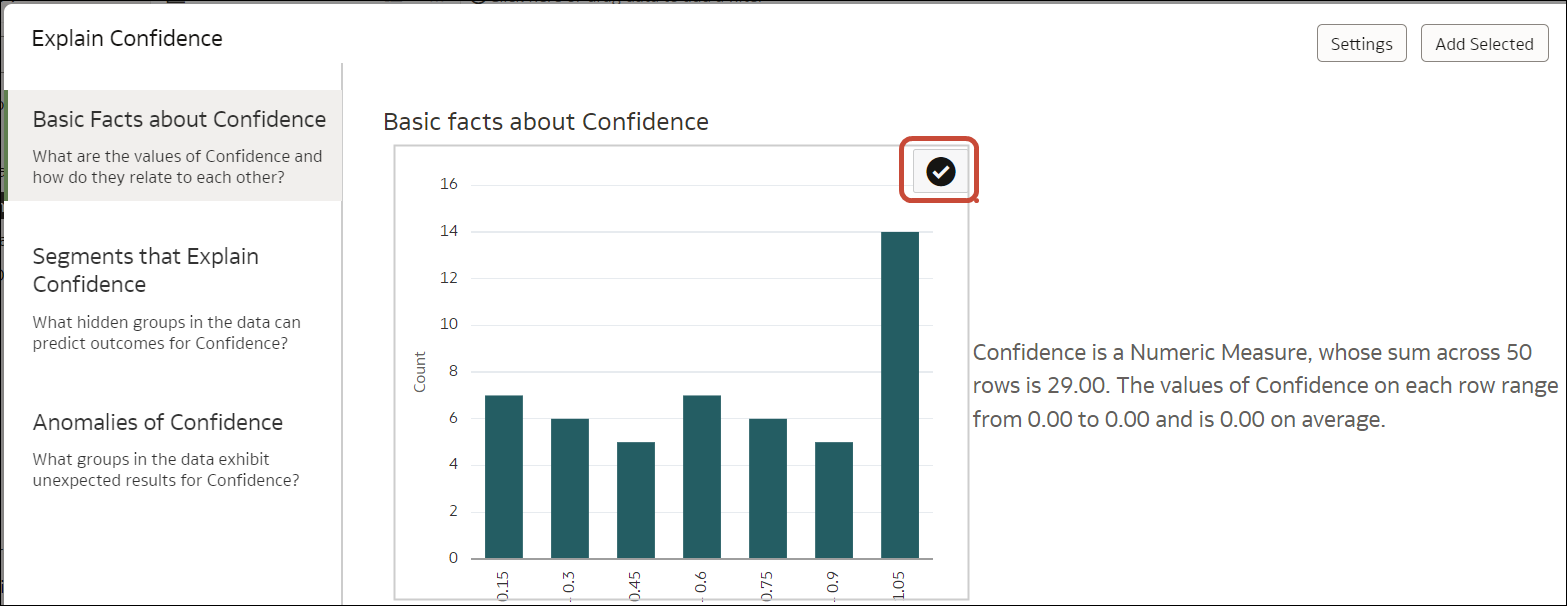
.png
Ondersteunde typen gegevenssets en bekende beperkingen
- Multidimensionale bronnen zoals Essbase, Oracle Planning and Budgeting Cloud Service en analytische views
- Onderwerpgebieden of lokale onderwerpgebieden
U kunt gegevenssets met meerdere tabellen gebruiken als u de optie Granulariteit behouden in de feitentabel van het model instelt. Als deze optie is ingesteld, wordt aangegeven welke tabel als feitentabel fungeert wanneer meerdere tabellen in een model zijn samengevoegd. Stel de optie Granulariteit behouden in door met de rechtermuisknop op de tabel in het gegevensmodel te klikken. Als u een gegevensset met meerdere tabellen gebruikt, waarbij de optie Granulariteit behouden is ingeschakeld, wordt door Explain het hele gegevensmodel in aanmerking genomen om uitleg te geven over de geselecteerde doelkolom. Als de optie Granulariteit behouden niet is ingesteld, wordt door Explain alleen de tabel in aanmerking genomen waartoe de doelkolom behoort waarop u hebt geklikt.
Als u een gegevensset hebt van een type dat niet wordt ondersteund, dan kunt u in Oracle Analytics een extract van deze gegevensset genereren en een gegevensset maken op basis van bestanden of tabellen. Vervolgens kunt u er Explain op uitvoeren.
Door Explain worden tekstbeschrijvingen van de resultaten in het Engels weergegeven.